Eemaldage Skype viirus (Eemaldamise juhised) - uuendatud Mar 2018
Skype viiruse eemaldamise juhend
Mis on Skype viirus?
Skype viirused ja pettused jätkavad kasutajate kimbutamist

Skype viirus tähendab pahavaraliste programmide ja pettuste gruppi, mis võtab sihikule populaarse suhtlusmeetodi kasutajad. Üks esimesi küberohte oli Skype uss w32/Ramex.A, mis tuvastati juba 2007. aastal. Viirus on aktiivne aga isegi 2018. aastal ning nüüd tuntakse seda Baidu viiruse ja Bitcoin viirusena.
Märgati, et Skype’i kaudu levitati Bitcoinide kaevandamise pahavara. Seepärast kutsutaksegi seda viirust vahel Bitcoin viiruseks. Tavaliselt kasutab see nakkus ära kasutaja arvuti ressursse, et genereerida virtuaalset valuutat. Tulemusena muutub nakatunud seade aeglaseks ja peaaegu kasutuskõlbmatuks. Bitcoinide kaevandamine ei ole aga selle pahavara peamine eesmärk.
Skype pahavara kõige populaarsem versioon on disainitud selleks, et varastada kasutajate isikuandmeid, delikaatseid andmeid arvuti kohta või levitada pahavaralist sisu, saates sõnumeid nagu “hei, vaata seda videot” või “see on väga kena pilt sinust”, millele järgneb pahavaraline link.
Näiteks Koobface viirus on levitanud sõnumeid, kus on lingid väidetavalt “šokeerivale” või “ülinaljakale” videole ning kasutatakse kasutaja nime (või kasutajanime). Sellistesse sõnumitesse lisatud linke kasutatakse tavaliselt selleks, et laadida ja installeerida arvutisse Koobface uss.
Kuni tänaseni on häkkerid kasutanud mitmeid erinevaid meetodeid selleks, et häkkida kasutajate kontod. Lisaks on häkkerid hakkanud ühendama nakatunud arvuteid botivõrgustikuga, mida kasutatakse selleks, et levitada tohutult palju rämpskirju või teha muid pahatahtelisi toiminguid. Seetõttu on vahel keeruline omistada Skype viirusele mõnda konkreetset omadust.
Kui sul on probleeme oma Skype kontole logimisega või sa saad oma kontaktilt teate, et ta on sinult saanud kahtlase lingi, võid sa kahtlustada, et sinu konto on nakatunud. Sa peaksid arvutisüsteemi täielikult skänneerima FortectIntego või mõne teise pahavaratõrje abil, et Skype viirus eemaldada.
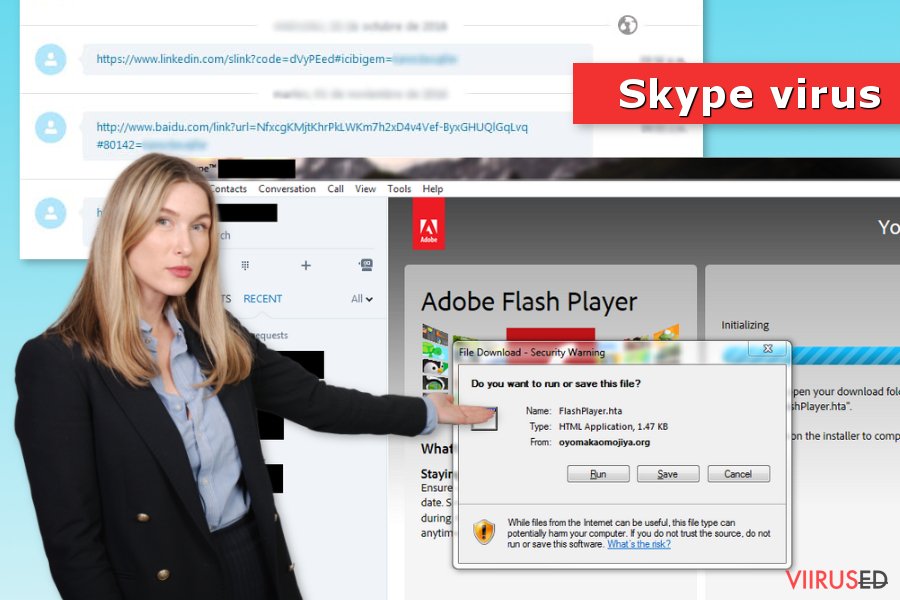 Skype viiruse kõige populaarsem vorm näitab tuntud veebilehtede linke, mis saadetakse nakatunud kontode kaudu.
Skype viiruse kõige populaarsem vorm näitab tuntud veebilehtede linke, mis saadetakse nakatunud kontode kaudu.
Viirus võib saata “väga kena pildi sinust”
Üks tuntud Skype viiruse versioone on rämpssõnum, mis ütleb, et “see on väga kena pilt sinust” (või inglise keeles “this is a very nice photo of you”), millele järgneb link. Kui sellel klõpsata, satub süsteemi mingi pahavara.
See pahavara oli 2013. aastal väga aktiivne. Sel ajal võeti sihikule peamiselt Ladina-Ameerika kasutajad. Neile saadeti hispaaniakeelne võlts sõnum: “esta es una foto muy amable de tu parte.”
Paljud kasutajad teistest riikidest on samuti andnud teada, et nad on saanud sama sõnumi oma emakeeles. Seega ei takista viirust üle maailma levimast ka keelebarjäär.
Häkitud Skype kontod levitavad võltse Baidu, LinkedIn ja teisi linke

2016. aastal häkiti suur hulk Skype kontosid ning levitati linke Baidu.com-le, LinkedIn.com-ile ja teistele populaarsetele veebilehtedele. Üks kõige aktiivsemaid Skype viiruse rämpskampaaniaid kasutab nakatunud kasutaja kontot, et levitada pahavaralist Baidu.com linki, mis suunab kahtlasele Forbes’i stiililt mahaviksitud lehele Coolinfovip(.)com .
Sa peaksid vaatama ette, et sa ei satuks kahtlase Baidu lingi otsa. Lingi lõppu on lisatud Skype’i kontakti nimi. Kui klõpsad sellele lingile, võib sinu arvutisse sattuda tõsine viirus ning kõik sinu kontaktid võivad automaatselt saada samuti selle lingi.
Hiljutiste uudiste kohaselt kasutab Baidu viirus mitmeid võltse domeene, et näidata Forbes’ile sarnanevat veebilehte. Lisaks eelnevalt mainitud veebilehele Coolinfovip võib viirus suunata ka lehele 2016forbesnews-f.net.
See link saadetakse automaatselt kõikidele nakatunud konto omaniku kontaktinimekirjas olevatele kasutajatele. See tsükkel kordab end tõenäoliselt uuesti, kui linki klõpsatakse mõnes teises arvutis. Seetõttu ei tohiks sellist viirust kunagi oma seadmes hoida ning Skype viirus tuleks eemaldada nii kiiresti kui võimalik.
Lisaks on märgatud, et Skype pahavara levitab pahavaralisi Google linke, mis on tavaliselt lühendatud. Seetõttu ei tohiks sa klõpsata tundmatul lingil, mille alguses on http://goo.gl/. Sarnaselt sellele on kasutajad teada antud võltsidest bit.ly linkidest.
Skype pahavara levib võltsi Adobe Flash Player uuendusena
2017. aastal laastas Skype’i kasutajaid pahavaraline kampaania, mis utsitas kasutajaid laadima võltsi Adobe Flash Player uuendust. Inimesed nägid seda teavitust iga kord, kui logisid oma kontole. Seetõttu pole ka üllatus, et paljud kasutajad langesid ohvriteks.
Pärast oma kontole sisse logimist nähti akent “File Download – Security Warning”, milles paluti võimaldada FlashPlayer.hta fail. Html rakendusfaili algkoodis oli peidetud JavaScript kood. See oli programmeeritud käivitama PowerShelli ja laadima veel lisaks alla programmi.
Viiruste uurijad on tuvastanud kolm veebilehte, mida on kasutatud võltsi Flash Playeri uuenduse levitamiseks:
- oyomakaomojiya(.)org,
- admdownload.adobe.com,
- cievubeataporn(.)ne.
Lisaks on paljude pahavaraliste registreeritud veebilehtedega seotud need kolm e-posti aadressit:
Huvitaval kombel on eelmist kahte domeeni juba märgatud viiruste uurijate poolt teiste pahavaraliste toimingute tõttu. See viitab asjaolule, et see pahavarakampaania ei ole suvalise algaja häkkeri tegu. Kasutatud .hta fail, peidetud JavaScript kood ja fakt, et kasutatakse Flash pleierit, viitab sellele, et hiljutise pahavaralise tegevuse taga võivad olla Cerber lunavara loojad.
Nipid, kuidas tuvastada ja vältida spämmirünnakuid
Nagu sa juba mõistad on Skype viirusel palju erinevaid kujusid. Siiski on võimalik pettusekatse tuvastada. Kõik, mida sa pead tegema, on olema tähelepanelik ja vaatama asju kriitilise pilguga. Nii ei klõpsa sa kunagi suvalistele linkidele ega laadi alla programme spontaanselt.
- Väldi kõiki totraid sõnumeid, mis ütlevad “lol kas see on sinu uus profiilipilt?”, “See on väga kena pilt sinust” või midagi sarnast. Kõige olulisem: ÄRA klõpsa linkidel, mis on kaasas selliste sõnumitega või tulevad sõnumist eraldi.
- Ära laadi alla faile nagu funnypicture.jpg.exe, FlashPlayer.hta või midagi muud kahtlast, mis saadetakse Skype’i komponendina või mille saadab sõber.
- Küsi kontaktilt kinnitust, kas ta saatis ka tegelikult sulle lingi või faili.
- Laadi Skype’i uuendused. See aitab vähendada võimalust, et küberkurjategijad kasutavad turvahaavatavusi sinu konto nakatamiseks.
- Kasuta tugevat parooli Skype’is.
- Windows OS kasutajad peaksid oma Skype konto ühendama Microsofti kontoga, kui seda pole juba tehtud. See muudab konto turvalisemaks ja muudab konto taastamise lihtsamaks.
- Sätesta oma Microsofti kontol kaheastmeline tuvastamine, kui su konto on seotud Skype’i kontoga.
Eemalda Skype viirus automaatselt ja muuda konto turvaliseks
Kui sa ei pääse oma Skype kontole normaalselt ligi, võib olla, et sa oled nakatunud Skype viirusega. Nagu sa juba kindlasti mõistad, on tegemist väga ohtliku programmi/probleemiga, mis võib viia isikuandmete kaotamiseni. Samuti võib su arvuti muutuda kasutuks, kuna selle ressursse kasutatakse vääralt.
Skype’i eemaldamiseks pead sa installeerima usaldusväärse nuhkvaratõrje, mis on loodud professionaalse tarkvaraarendaja poolt. Me soovitame soojalt programme FortectIntego või SpyHunter 5Combo Cleaner. Piraatprogrammid pole mitte üksnes kasutud, vaid muudavad süsteemi ebastabiilseks, muudavad sinu arvuti haavatavaks ja tõmbavad ligi pahavarasid.
Skype’i viirust on peaaegu võimatu käsitsi eemaldada, sest see levib erinevate nimede all ja on väga raske tuvastada, milline neist sinu arvutisse sattus. Kui sa ei saa nuhkvaratõrjet avada, sest pahavara blokeerib seda, vaata lehe allosas olevaid juhiseid.
Pärast arvuti puhastamist pead sa muutma oma Skype’i parooli:
- Mine lehele https://account.microsoft.com ja logi sisse oma Microsofti konto andmetega.
- Ava menüü Security and Privacy.
- Otsi üles menüü Account Security ja klõpsa valikul More security settings.
- Sign-in preferences alt pead sa valima Change sign-in preferences.
- Change sign-in valikutes võta linnuke ära Skype name valiku juurest ja vajuta nupul Save.
Kui sa ei näe sisselogimiseelistuste seas Skype nime, pead sa toimima nii:
- Mine lehele www.skype.com ja logi sisse oma Skype kasutajanimega.
- Vajuta valikul Settings and preferences / Change password.
- Määra uus parool.
Skype viiruse manuaalse eemaldamise juhend
Eemalda Skype kasutades Safe Mode with Networking
Kui sa ei saa arvutit skänneerida oma nuhkvaratõrjega, sest Skype viirus blokeerib seda, pead sa taaskäivitama arvuti režiimis Safe Mode with Networking. Selle tegemiseks järgi neid samme:
-
Samm 1: Taaskäivita oma arvuti kuni hetkeni Safe Mode with Networking
Windows 7 / Vista / XP- Klikka Start → Shutdown → Restart → OK.
- Kui Teie arvuti muutub aktiivseks, siis vajutage mitu korda F8, kuni ekraanile ilmub Advanced Boot Options.
-
Valige nimekirjast Safe Mode with Networking

Windows 10 / Windows 8- Vajutage nuppu Power Windows sisselogimisekraanil. Nüüd vajutage ja hoidke all klaviatuuril olevat nuppu Shift ja klikkake Restart..
- Nüüd valige Troubleshoot → Advanced options → Startup Settings ja lõpuks vajutage Restart.
-
Kui Teie arvuti muutub aktiivseks, siis valige Enable Safe Mode with Networking aknas Startup Settings.

-
Samm 2: Eemaldage Skype
Logige sisse oma nakatunud kontosse ja käivitage brauser. Laadige alla FortectIntego või muu legitiimne nuhkvara-vastane programm. Uuendage seda enne täielikku süsteemi skanneerimist ja eemaldage pahatahtlikud failid, mis kuuluvad Teie väljapressimiseks kasutatava tarkvara juurde ja viige Skype eemaldamine lõpule
Kui Teie väljapressimiseks kasutatav tarkvara blokeerib Safe Mode with Networking, siis proovige edasist meetodit.
Eemalda Skype kasutades System Restore
Vältimaks, et süsteem on blokeeritud Skype viiruse poolt, võid kasutada System Restore funktsiooni. Selle jaoks pead sa järgima neid samme:
-
Samm 1: Taaskäivita oma arvuti kuni hetkeni Safe Mode with Command Prompt
Windows 7 / Vista / XP- Klikka Start → Shutdown → Restart → OK.
- Kui Teie arvuti muutub aktiivseks, siis vajutage mitu korda F8, kuni ekraanile ilmub Advanced Boot Options.
-
Valige nimekirjast Command Prompt

Windows 10 / Windows 8- Vajutage nuppu Power Windows sisselogimisekraanil. Nüüd vajutage ja hoidke all klaviatuuril olevat nuppu Shift ja klikkake Restart..
- Nüüd valige Troubleshoot → Advanced options → Startup Settings ja lõpuks vajutage Restart.
-
Kui Teie arvuti muutub aktiivseks, siis valige Enable Safe Mode with Command Prompt aknas Startup Settings.

-
Samm 2: Taastage oma süsteemi failid ja seaded
-
Kui ilmub Command Prompt aken, siis sisestage cd restore ja klikkakeEnter.

-
Nüüd tippige rstrui.exe ja vajutage uuesti Enter..

-
Kui ilmub uus aken, siis klikkake Next ja valige taastamishetk enne seda, kui süsteemi infiltreerus Skype. Selle tegemise järel klikkake Next.


-
Nüüd klikkake Yes oma süsteemi taastamiseks.

-
Kui ilmub Command Prompt aken, siis sisestage cd restore ja klikkakeEnter.
Lõpetuseks, peaksite alati mõtlema Teie väljapressimiseks kasutatava krüpteeritud tarkvara vastasele kaitsele. Selleks, et kaitsta oma arvutit Skype ja teiste väljapressimiseks kasutatavate tarkvaralahenduste eest, kasutage tuntud nuhkvara-vastast programmi, nagu FortectIntego, SpyHunter 5Combo Cleaner või Malwarebytes
Teile soovitatud
Ära lase valitsusel enda järel nuhkida
Valitsustel on kombeks jälgida inimeste andmeid ning isegi nuhkida kodanike järel, seega sa peaksid seda silmas pidama ja uurima rohkem kahtlaste infokogumise taktikate kohta. Selleks, et vältida mistahes soovimatut valitsusepoolset jälgimist, tuleks internetti kasutada täiesti anonüümselt.
Kui kasutad internetti, saad valida mistahes asukoha selleks, et netisisu näha ilma, et peaksid taluma olulisi piiranguid. Naudi internetikasutust ilma häkkimise riskita, kasutades Private Internet Access VPN-teenust.
Kontrolli, millist infot valitsused ja muud soovimatud osapooled saavad näha siis, kui sa internetis surfad. Isegi, kui sa ei tegele seadusevastaste toimingutega või usaldad oma teenusepakkujaid ja platvorme, ole alati omaenda turvalisuse ja heaolu huvides kahtlustav ning kasuta ennetavaid meetmeid nagu VPN-teenused.
Tee failidest tagavarakoopiad, juhuks, kui sind tabab pahavararünnak
Arvutikasutajad võivad saada mitmesuguseid kahjusid kübernakkuste tõttu, kuna nad on ise jätnud midagi tegemata. Pahavara põhjustatud tarkvaraprobleemid või otsesed andmekaotused krüpteeringu tõttu võivad tekitada seadmele mitmeid probleeme või põhjustada püsivat kahju. Kui sul on korralikud tagavarakoopiad, saad pärast taoliseid intsidente oma tööd aga muretult jätkata.
Pärast seadmele mistahes muudatuste tegemist on oluline teha tagavarakoopiad, et saaksid alati naasta oma töö juurde, isegi, kui pahavara on midagi seadmes muutnud või põhjustanud andmekaotuseid. Kui sul on olemas iga olulise dokumendi või projekti eelmise versiooni koopia, saad vältida tülikaid olukordi. Sa tänad end, kui peaksid kunagi pahavara otsa sattuma. Süsteemi taastamise jaoks kasuta programmi Data Recovery Pro.









